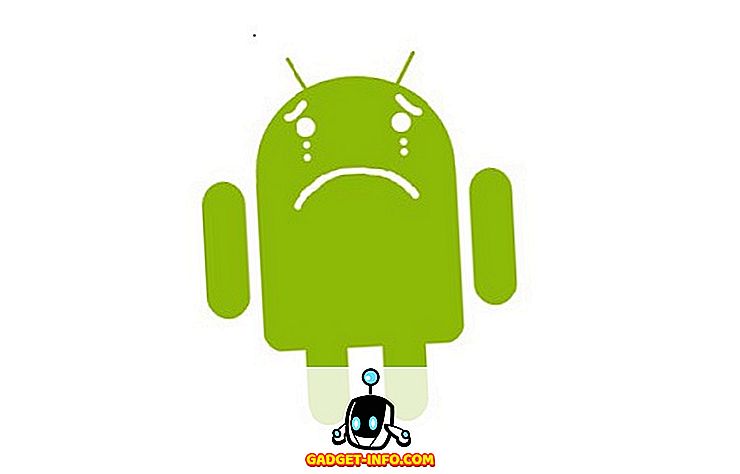Isso é 2017 e a maioria das pessoas está atualizando para dispositivos 4K. Especialmente em jogos, onde as placas gráficas disponíveis nos dias de hoje são capazes de lidar com jogos em resolução 4K. Temos toneladas de monitores e TVs 4K para experimentar esse nível de detalhe em toda a sua glória. Vire alguns anos atrás e você teve que comprar um computador no valor de milhares de dólares para jogar um jogo em resolução 4K. Mas agora, os preços caíram e os sistemas de jogos 4K são finalmente acessíveis para a maioria de nós. Então, se você está no mercado ansioso para atualizar para um PC de jogos de ponta para jogar jogos em resolução 4K em um orçamento, nós temos coberto. Não é tão caro assim. Hoje vamos mostrar a você quais componentes você deve procurar e onde obtê-los, para que você saiba como construir um PC de jogos 4K por menos de US $ 1.500:
Os componentes para um PC de jogos 4K
Vamos discutir cada um dos componentes necessários para construir o PC separadamente, a fim de evitar qualquer confusão. Você pode obter todos esses componentes na Amazon e os links para comprá-los foram fornecidos em cada um desses componentes. Então, vamos dar uma olhada em todos os componentes necessários.
Nota: Esta versão de $ 1500 incluirá todos os componentes necessários para alimentar os monitores 4K. O custo do monitor 4K não está incluído no preço da compilação e você terá que comprá-lo com base em suas necessidades pessoais, porque mesmo os mais baratos custam acima de US $ 300. Vamos! Você não pode construir um equipamento de especificação similar com um monitor por menos de US $ 1.500 neste momento. Se você está procurando por um monitor 4K, você pode conferir nossa lista dos melhores monitores de jogos que você pode comprar.
1. Processador
Como este componente é basicamente a parte mais importante do seu computador que decide o desempenho geral, não estaremos sacrificando o desempenho apenas para reduzir o preço. No que diz respeito a esta construção, estaremos indo com o mais recente processador de desktop Kaby Lake i7-7700K da Intel, que tem clock base de 4, 2 GHz e impulsionar o clock de até 4, 5 GHz . É o processador que é amplamente preferido pelas pessoas para suas necessidades de jogos. O i7-7700k é um processador desbloqueado, o que significa que você será capaz de fazer overclock facilmente se precisar de mais desempenho do que já possui. Atualmente custa US $ 329 na Amazon e os preços podem variar ligeiramente a qualquer momento.

Compre da Amazon: ($ 329, 99)
2. Placa Gráfica
A GPU em que seu PC é executado determina completamente o desempenho de jogo que você obterá. Nós não vamos fazer nenhum compromisso aqui e nós iremos para o cartão Pascal topo de linha da NVIDIA, o GTX 1080 que foi lançado em maio de 2016. Esta placa gráfica pode lidar com 4K e VR em quase todos os jogos com absoluta facilidade. . Existem várias variantes do GTX 1080 feitas por fabricantes diferentes como Asus, Zotac, MSI, Gigabyte e EVGA, mas nós iremos com a placa de vídeo Gigabyte GTX 1080 G1 Gaming que tem uma configuração de ventilador triplo que é essencial para manter a temperaturas baixas, considerando que você está vivendo em um país quente como a Índia. Se você quiser um leve aumento no desempenho, você pode facilmente fazer overclock com o software MSI Afterburner também.

Compre da Amazon: (US $ 502)
3. RAM
A maioria dos jogos mais recentes disponíveis no momento requer um mínimo de 8 GB de RAM, embora 16 GB sejam recomendados para obter o melhor desempenho. Então, para a RAM, nós iremos para a memória RAM Corsair Vengeance 16GB DDR4 em dual-channel com uma freqüência de 3000MHz . Esta é geralmente a RAM que os entusiastas de PC preferem e é bastante popular entre os jogadores.

Compre da Amazon: (US $ 119, 99)
4. Case
Há uma abundância de casos de PC para escolher. Hoje em dia, existem vários casos feitos de vidro temperado com iluminação RGB embutida. No entanto, decidimos optar pelo gabinete Mid-Tower da série Corsair Carbide SPEC-ALPHA, pois gostaríamos de reduzir alguns custos e economizar algum dinheiro neste departamento. Parece que não são tudo. Estamos visando o desempenho em um orçamento. Dito isto, este caso ainda consegue virar a cabeça, devido ao seu design angular único. Custa pouco menos de US $ 80 e vem de uma marca bem conhecida como Corsair, neste caso, não vai deixar você decepcionado.

Compre da Amazon: ($ 79, 99)
5. Motherboard
Este será o primeiro componente que você irá instalar dentro do seu estojo Corsair SPEC-ALPHA e este irá alojar e conectar-se a todos os componentes do seu computador. Considerando que você tem um processador i7-7700K desbloqueado capaz de fazer overclock, decidimos optar por uma placa-mãe que também permita o overclocking. Usaremos a placa - mãe MSI Z170A Gaming M5 para essa construção, pois ela não é cara e fornece quase todos os recursos necessários para essa construção. Seu preço é de pouco menos de US $ 130 na Amazon.

Compre da Amazon: (US $ 129, 99)
6. Unidade de Alimentação
Não subestime a importância de uma unidade de fonte de alimentação (PSU). É igualmente importante como todos os outros componentes mencionados acima. A PSU liga todo o seu sistema e, sem isso, o seu PC está incompleto. Decidimos a fonte de alimentação que vamos usar nesta construção com base em três fatores: potência, eficiência e fabricante. A EVGA é um fabricante bem conhecido e seu suporte ao cliente é impressionante. Essa não é a única razão pela qual escolhemos a EVGA 600 B1 PSU para essa construção. É 80 PLUS bronze certificado e tem 85% de eficiência, o que é muito importante em uma plataforma de jogos. Para essa compilação, escolhemos a PSU de 600 watts para oferecer um pouco de espaço para overclock, caso você decida fazer overclock da sua CPU e GPU para aumentar o desempenho. Poderíamos ter optado por uma PSU totalmente modular para obter melhor gerenciamento de cabos por um preço mais alto, mas, como eu disse, estamos em um orçamento e vamos em busca de desempenho, não de aparência.

Compre da Amazon: (US $ 49, 99)
7. Armazenamento
Estamos vivendo em 2017, então não imagine construir um PC sem um SSD. Nós estaremos usando duas unidades de armazenamento em nossa compilação. Um deles será um SSD que será o nosso principal disco de inicialização, para acelerar o seu Windows. Outro será um HDD tradicional que satisfará todos os seus requisitos de espaço. Você pode instalar alguns aplicativos importantes que você usa com freqüência em seu SSD, a fim de acelerar seus tempos de carregamento. No que diz respeito ao SSD, vamos usar um disco rígido SSD de 120GB SATA Sandisk SSD PLUS . Desculpe, se você estava pensando que iríamos adicionar um NVMe ou M.2 SSD, como isso não se encaixa no nosso orçamento. Decidimos escolher o HDD Caviar Blue SATA 6 Gb / s 7200 RPM HDD da Western Digital que é muito amado por quase todos na Amazon.

Compre na Amazon: SSD (US $ 49, 99) e HDD (US $ 49, 99)
8. Cooler da CPU
Você tem um processador i7-7700K nesta versão, que provavelmente será overclock. O cooler de estoque que vem com a CPU sempre foi considerado lixo. Em velocidades de estoque, a temperatura da CPU ainda é alta durante o uso de um resfriador de estoque. Assim, tendo isso em mente, decidimos optar por um cooler de pós - venda que possa manter suas temperaturas baixas e também fornecer uma margem menor para overclocking, se você planeja fazê-lo. Nós escolhemos o Cooler Master Hyper 212 EVO para fazer esse trabalho. Isto é amplamente considerado como um dos melhores coolers para processadores que você pode comprar com um orçamento e por menos de $ 30, eu diria que o Hyper 212 EVO é um roubo.

Compre da Amazon: (US $ 29, 99)
9. Teclado e Mouse
Este é o ano dos componentes RGB, já que a mania de RGB está no pico agora. Se você não leu as notícias, há até uma cadeira RGB para os jogadores. Nós não queremos desapontá-lo a esse respeito. Queríamos escolher um combo RGB Keyboard & Mouse por menos de $ 100 e adivinhe? Nós apenas fizemos isso. Nós fomos para o G213 Prodigy Gaming Keyboard da Logitech com iluminação RGB, mas não se enganem, este não é um teclado mecânico, ele tem interruptores de dome de borracha. As teclas têm uma distância de viagem de 4mm e o teclado também tem um apoio para os braços, para que você não fique desapontado.

Compre da Amazon: (US $ 59, 99)
No que diz respeito ao mouse, decidimos confiar na Logitech novamente e escolhemos o mouse para jogos G303 Daedalus Apex Performance Edition . A Logitech faz alguns ótimos mouses e é exatamente por isso que os escolhemos. O mouse vem com um switcher DPI que permite que você mude seu DPI de 200-12000 DPI com apenas alguns cliques e também tem iluminação RGB personalizável por um preço de pouco menos de $ 35. Muito roubar, certo?

Compre da Amazon: (US $ 34, 99)
Instalação de Componentes
Nota: Se você não sabe o que está fazendo, é altamente recomendável que você tenha a ajuda de um técnico especializado para construir seu PC. Nós não seremos responsáveis por qualquer dano que você possa causar ao seu sistema durante este processo.
Não forneceremos um guia passo a passo detalhado sobre o processo de construção. Em vez disso, forneceremos uma breve visão geral de como reunir todos esses componentes em uma única unidade, para que você possa instalar o sistema operacional posteriormente.
Configurando Motherboard
Não recomendamos a montagem da placa-mãe dentro do gabinete antes de instalar o processador, o cooler do processador e os sticks de memória RAM, já que fazê-lo separadamente no lado externo dá a você mais espaço para trabalhar.
- Em primeiro lugar, você precisa montar a CPU na placa-mãe . Você pode fazer isso puxando a alavanca do soquete da CPU para trás para levantá-la. Agora coloque-o no soquete e feche a alavanca para segurar o processador no lugar. Certifique-se de que sua CPU esteja na orientação correta alinhando a pequena seta no canto inferior esquerdo do seu processador com a da placa-mãe.
- Em segundo lugar, você precisa inserir os sticks de memória RAM em dois dos quatro slots próximos ao seu soquete da CPU. Para uma configuração de canal duplo, insira os dois blocos de memória RAM no primeiro e terceiro slots ou no segundo e quarto slots.
- Finalmente, monte o cooler do processador na parte superior do soquete do seu processador usando o suporte de montagem e os parafusos fornecidos junto com o cooler. Anexado ao Hyper 212 Evo há um cabo de alimentação que você pode usar para conectar ao conector de ventoinha da CPU que está localizado na placa-mãe, logo acima do cooler. Certifique-se de ler o folheto de instruções dentro da caixa para evitar cometer erros .
- Antes de continuar a montar a placa-mãe dentro do seu gabinete, certifique-se de instalar a blindagem de E / S fornecida com a placa-mãe na parte traseira do gabinete do PC . Ele se encaixará facilmente no lugar, se você estiver fazendo isso corretamente.
Montando o resto dos componentes
Uma vez que você tenha montado e alinhado sua placa-mãe com o escudo de E / S no seu gabinete, é hora de colocar o restante dos componentes dentro do seu gabinete também. Mas antes disso, o seu estojo SPEC-ALPHA da Corsair Carbide possui ventiladores pré-instalados com cabos suspensos no interior. Conecte-os aos cabeçalhos dos ventiladores da sua placa - mãe para energia. Há também cabos dentro do seu gabinete que se conectam às portas frontais de E / S. Você terá que conectar esses cabos aos conectores localizados na parte inferior da placa-mãe para que essas portas funcionem. Agora, vamos continuar montando os outros componentes.
- Em primeiro lugar, vamos montar o seu SSD e HDD . O HDD Western Digital pode ser montado dentro da gaiola do disco rígido e o Sandisk SSD pode ser montado em um dos slots de 2, 5 polegadas localizados acima da gaiola do disco rígido. Conecte o SSD e o HDD à sua placa-mãe com os cabos SATA que acompanham a placa-mãe.
- Em segundo lugar, monte sua placa gráfica GTX 1080 na placa-mãe . Para fazer isso, você precisa remover os dois slots PCIe superiores localizados na parte de trás do gabinete usando uma chave de fenda. Agora, você pode instalar facilmente sua placa gráfica no slot PCIe superior localizado logo abaixo do cooler do seu processador. O processo é bastante semelhante ao modo como você instalou a RAM. A placa gráfica deve se encaixar corretamente se você estiver fazendo isso corretamente. Agora, apenas aperte-o de volta para prender a placa no lugar.
- Finalmente, chegamos ao último passo do processo de construção. Monte a unidade de fonte de alimentação (PSU) na parte inferior do gabinete . Sua fonte de alimentação EVGA 600 B1 vem com muitos conectores de energia. Conecte o conector de 20 + 4 pinos ao conector localizado no lado direito da placa-mãe. Isso será usado pela placa-mãe principalmente para extrair energia. Para fornecer energia à sua placa gráfica, conecte o cabo de alimentação de 8 pinos da sua fonte de alimentação . Agora, você precisa fornecer energia ao seu processador usando um cabo de 8 pinos para conectar ao conector localizado na parte superior direita da placa-mãe . Por fim, você precisa usar os cabos de alimentação SATA na sua PSU para conectá-los ao SSD e ao HDD, de modo que possam consumir energia.
Ótimo, estamos quase terminando aqui. Conecte seu teclado e mouse às portas USB na parte traseira do seu gabinete. Além disso, conecte o monitor à placa gráfica usando um DVI, HDMI ou DisplayPort. Agora, use o adaptador de energia fornecido com a unidade de fonte de alimentação para conectá-lo à parede. Ligue-o e veja se você inicializa diretamente no BIOS da placa-mãe , para poder instalar o Windows. Se você conseguiu chegar até aqui, então você fez um bom trabalho. Se não, você provavelmente estragou algo e precisará de assistência de um especialista imediatamente.
CONSULTE TAMBÉM: Intel Core i9 vs AMD Ryzen Threadripper: Comparação rápida
Pronto para construir seu próprio PC de jogos 4K?
Estamos felizes em informar que vocês podem, na verdade, construir um PC 4K por menos de $ 1500. Poderíamos ter feito isso mais barato, mas não queríamos nenhum tipo de gargalo no sistema usando componentes de baixa qualidade. A compilação inteira, incluindo todos os componentes mencionados acima, equivale a aproximadamente US $ 1.480, até o momento desta publicação. Tenha em mente que os preços variam um pouco às vezes. Se você ainda tem algum dinheiro na mão depois de construir este PC, talvez você possa gastá-lo em um fone de ouvido para jogos, mouse pad RGB ou até mesmo um sistema de alto-falante.
Então, você está finalmente pronto para fazer o salto para 4K este ano por causa do PC Master Race? Se sim, avise-nos deixando um comentário abaixo. Além disso, se você quiser ver mais construções no futuro, verifique se suas visualizações nos alcançaram na seção de comentários.